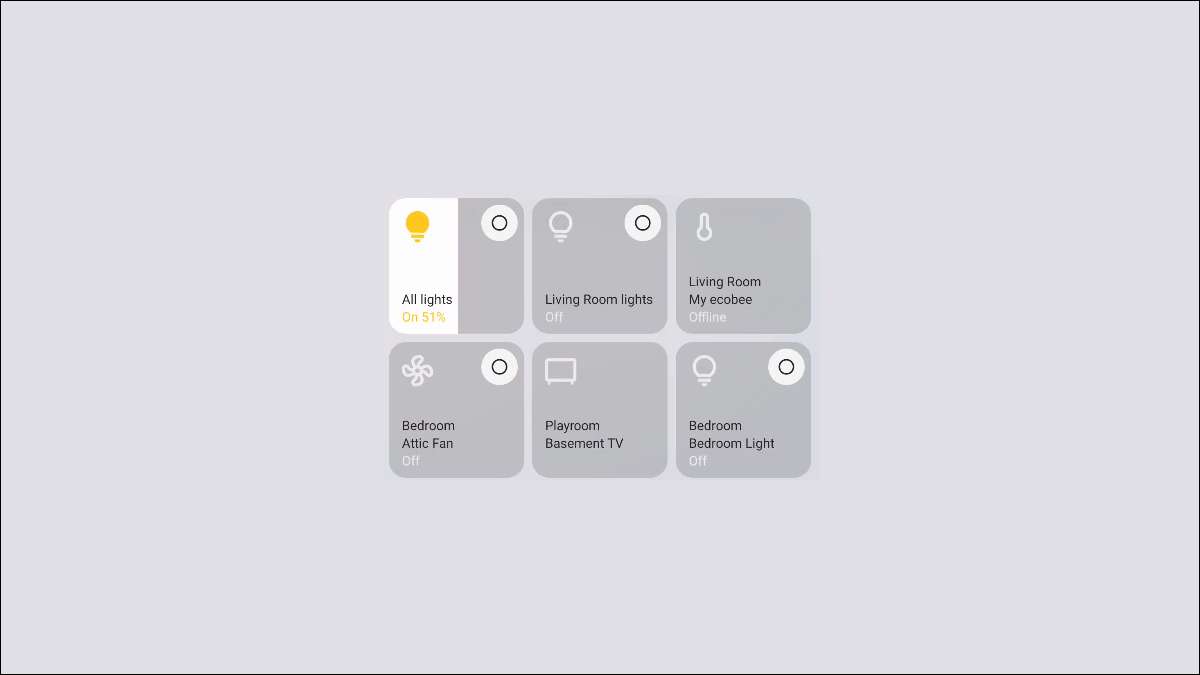 [삼]
휴대 전화에서 스마트 홈 가젯을 제어 할 수 있지만 빛을 켜기 위해 앱으로 팸플릿을 굴리고 싶지는 않습니다. 삼성 갤럭시 디바이스는이 슈퍼를 쉽게 만들어줍니다.
[삼]
안드로이드 11 도입
Smart Home Device 컨트롤에 액세스 할 수있는 새 전원 메뉴이지만 Samsung은 이러한 컨트롤을 대신 빠른 설정에 넣습니다.
Android 12에서 채택되었습니다
...에 컨트롤은 항상 화면 상단에서 아래로 스 와이프합니다.
[삼]
관련된:
Android 빠른 설정에서 스마트 홈을 제어하는 방법
[삼]
장치 컨트롤 기능을 지원하는 앱 만 빠른 설정에서 액세스 할 수 있습니다. 삼성 디바이스의 경우, 주 2는
Google 가정
그리고
smartthings.
...에 컨트롤을 사용하기 위해이 설정 중 하나가 있어야합니다.
[삼]
시작하려면 화면 상단에서 빠른 설정을 표시하고 "장치"버튼을 탭합니다.
[삼]
[삼]
휴대 전화에서 스마트 홈 가젯을 제어 할 수 있지만 빛을 켜기 위해 앱으로 팸플릿을 굴리고 싶지는 않습니다. 삼성 갤럭시 디바이스는이 슈퍼를 쉽게 만들어줍니다.
[삼]
안드로이드 11 도입
Smart Home Device 컨트롤에 액세스 할 수있는 새 전원 메뉴이지만 Samsung은 이러한 컨트롤을 대신 빠른 설정에 넣습니다.
Android 12에서 채택되었습니다
...에 컨트롤은 항상 화면 상단에서 아래로 스 와이프합니다.
[삼]
관련된:
Android 빠른 설정에서 스마트 홈을 제어하는 방법
[삼]
장치 컨트롤 기능을 지원하는 앱 만 빠른 설정에서 액세스 할 수 있습니다. 삼성 디바이스의 경우, 주 2는
Google 가정
그리고
smartthings.
...에 컨트롤을 사용하기 위해이 설정 중 하나가 있어야합니다.
[삼]
시작하려면 화면 상단에서 빠른 설정을 표시하고 "장치"버튼을 탭합니다.
[삼]
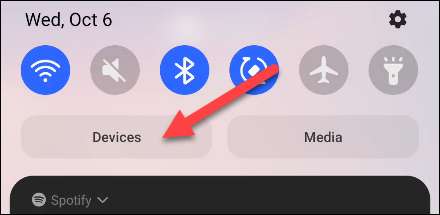 [삼]
이미 SmartThings 또는 Google Home을 사용 해왔다면 이미 장치 컨트롤을 볼 수 있습니다. 그렇지 않은 경우 3 점 메뉴 아이콘을 누르고 "앱 관리"를 선택하십시오.
[삼]
[삼]
이미 SmartThings 또는 Google Home을 사용 해왔다면 이미 장치 컨트롤을 볼 수 있습니다. 그렇지 않은 경우 3 점 메뉴 아이콘을 누르고 "앱 관리"를 선택하십시오.
[삼]
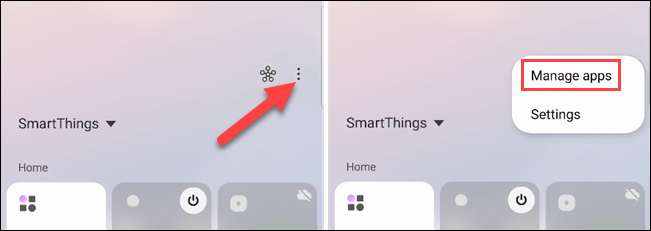 [삼]
제어하려는 장치가있는 앱을 토글합니다.
[삼]
[삼]
제어하려는 장치가있는 앱을 토글합니다.
[삼]
 [삼]
이제 장치 컨트롤에 표시되는 장치를 사용자 정의 할 앱 중 하나를 선택하십시오.
[삼]
[삼]
이제 장치 컨트롤에 표시되는 장치를 사용자 정의 할 앱 중 하나를 선택하십시오.
[삼]
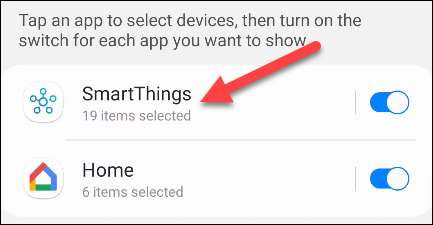 [삼]
보려는 모든 장치를 선택하고 표시되지 않는 장치를 선택 취소하십시오.
[삼]
[삼]
보려는 모든 장치를 선택하고 표시되지 않는 장치를 선택 취소하십시오.
[삼]
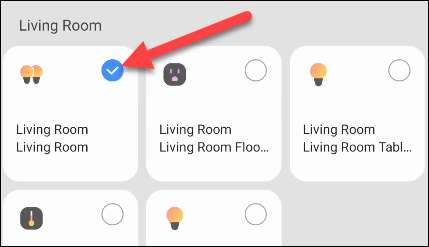 [삼]
완료되면 맨 위로 맨 위 화살을 누릅니다.
[삼]
[삼]
완료되면 맨 위로 맨 위 화살을 누릅니다.
[삼]
 [삼]
"장치"화면으로 돌아가서 선택한 모든 장치가 표시됩니다. 이러한 타일을 드래그 앤 드롭하여 주문을 재정렬 할 수 있습니다.
[삼]
[삼]
"장치"화면으로 돌아가서 선택한 모든 장치가 표시됩니다. 이러한 타일을 드래그 앤 드롭하여 주문을 재정렬 할 수 있습니다.
[삼]
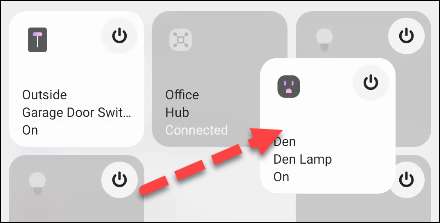 [삼]
관련 앱의 장치 페이지로 가져 오려면 타일을 탭하거나 전원 아이콘을 사용하여 즉시 일을 켜고 끕니다.
[삼]
[삼]
관련 앱의 장치 페이지로 가져 오려면 타일을 탭하거나 전원 아이콘을 사용하여 즉시 일을 켜고 끕니다.
[삼]
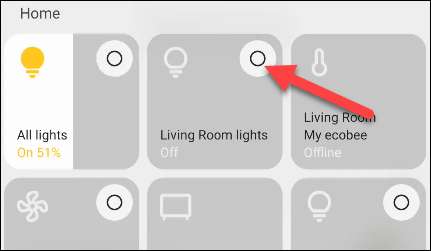 [삼]
스마트 홈 앱간에 전환하려면 타일 위의 앱 이름 옆에있는 아래쪽 화살표를 누른 다음 다른 앱을 선택하십시오.
[삼]
[삼]
스마트 홈 앱간에 전환하려면 타일 위의 앱 이름 옆에있는 아래쪽 화살표를 누른 다음 다른 앱을 선택하십시오.
[삼]
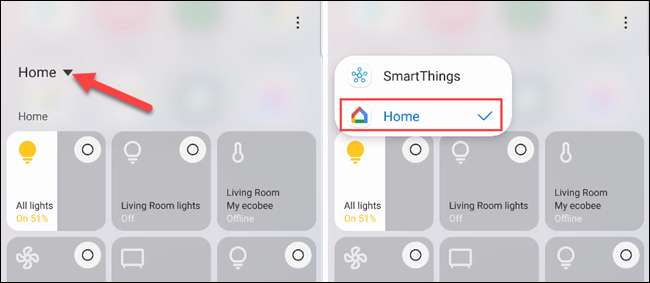 [삼]
그게 다야 해! 이 편리한 스위치는 스 와이프만으로 빠른 설정에서 항상 쉽게 액세스 할 수 있습니다. 개방으로 엉망이되는 것보다 훨씬 쉽습니다.
스마트 홈 앱
...에
[삼]
관련된:
적절한 스마트 홈이 허브가 필요한 이유는 무엇입니까?
[삼]
그게 다야 해! 이 편리한 스위치는 스 와이프만으로 빠른 설정에서 항상 쉽게 액세스 할 수 있습니다. 개방으로 엉망이되는 것보다 훨씬 쉽습니다.
스마트 홈 앱
...에
[삼]
관련된:
적절한 스마트 홈이 허브가 필요한 이유는 무엇입니까?







